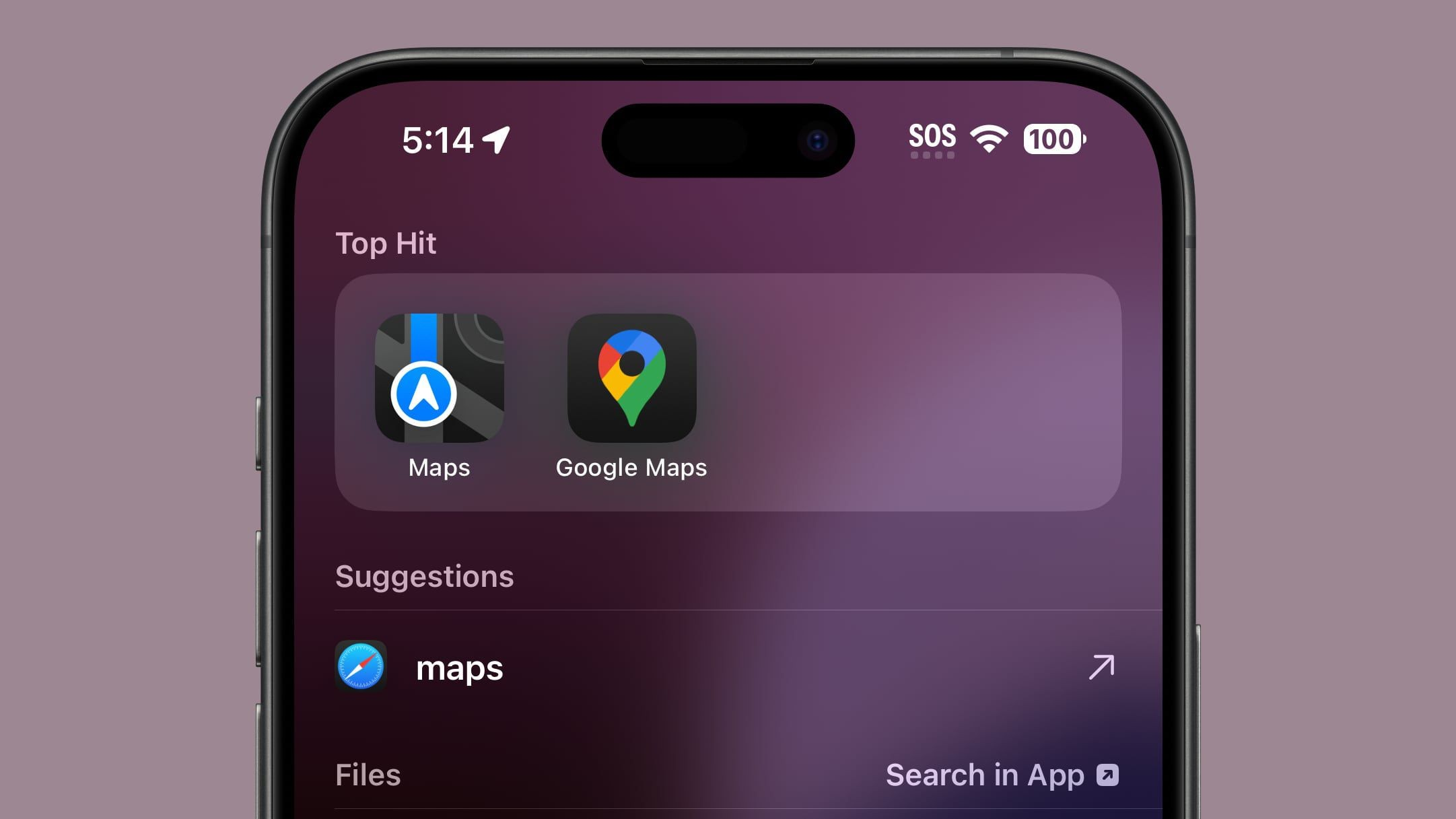iOS 18 베타 5 개발자 버전 출시
애플은 8월 5일(미국 시간) 개발자를 위한 iOS 18 베타 5 버전과 macOS Sequoia 베타 5 버전을 발표했습니다. 이 업데이트는 사진 앱의 디자인을 향상시키고, 사파리 브라우저에 'Distraction Control' 기능을 추가해 사용자가 웹 브라우징 시 방해가 되는 요소들을 선택적으로 숨길 수 있도록 했습니다. 이러한 변화는 사용자에게 더 직관적이고 맞춤화된 디지털 환경을 제공할 것으로 기대됩니다.
MacRumors와 9 to5 Mac 등의 해외 IT 전문 매체에서 공개된 정보를 바탕으로 이 기능들을 자세히 살펴보겠습니다.


⚠️ 참고: 현재 iOS 18, iPadOS, macOS Sequoia가 개발자 베타와 퍼블릭 버전이 출시되었습니다. 정식 업데이트는 올해 가을 말에 배포될 예정이며, 원한다면 지금 바로 개발자 베타의 모든 버전을 설치할 수 있습니다.
⚠️ iOS 18.1 베타에서 모든 '애플 인텔리전스 기능 소개 및 사용 방법'을 통해 확인할 수 있습니다.
사진 앱 변경 사항
1. 향상된 검색 기능
• iOS 18 베타 5에서는 사진 앱의 검색 기능이 대폭 향상되었습니다. 인공지능(AI) 기술을 활용해 보다 정확하고 빠른 검색이 가능해졌습니다. 예를 들어, 특정 인물이나 장소를 검색할 때 더 많은 관련 사진을 쉽게 찾을 수 있습니다.
• 사용자가 기본 사진(Photos) 그리드에서 다른 컬렉션을 스와이프 할 수 있도록 하는 회전식 메뉴가 완전히 제거되어 앱이 덜 혼란스럽게 됐습니다.
2. 새로운 필터 옵션
이제 사용자는 사진 앱에서 다양한 필터를 통해 사진을 더욱 아름답게 편집할 수 있습니다. 새로운 필터 옵션은 전문가 수준의 편집을 가능하게 하며, 사용자가 원하는 대로 사진의 분위기를 조절할 수 있습니다.
3. '최근 하루(Recent Days) 컬렉션 통합' 기능 개선
iOS18의 단일 화면 UI는 모든 콘텐츠를 한눈에 볼 수 있는 편리함을 사용자에게 제공합니다. 이 업데이트로 이미지를 더 많이 한 번에 볼 수 있게 되었으며, 스크롤을 통해 다양한 컬렉션으로 쉽게 넘어갈 수 있습니다.
여러 앨범을 소유한 사용자는 사진 앱 상단에서 앨범에 빠르게 접근할 수 있고, '최근 하루(Recent Days)' 통합된 컬렉션으로 최신 콘텐츠를 효과적으로 관리할 수 있습니다. 또한, 사용자 정의 도구를 사용하여 사진 모음의 순서를 개인 취향에 맞게 조정할 수도 있습니다.
사파리 브라우저의 '방해 제어(Distraction Control)' 기능
사파리(Safari) 브라우저는 이제 사용자가 웹 페이지에서 주의를 산만하게 하는 요소를 숨길 수 있는 '방해 제어 (Distraction Control)' 기능을 제공합니다. 이 기능은 로그인 창, 쿠키 설정 팝업, 뉴스레터 가입 배너, 자동 재생 비디오와 같은 정적 요소를 숨기도록 설계되었으며, 광고와 같은 동적 요소는 숨기지 않습니다. 사용자는 사파리 설정에서 이 기능에 접근하여 원하는 요소를 숨길 수 있으며, 숨겨진 항목은 페이지를 새로 고침하면 다시 나타납니다. 각 기기에서 별도로 설정해야 하며, 숨겨진 항목을 다시 표시하려면 설정에서 'Show Hidden Items'을 선택하면 됩니다.
홈 화면 옵션 개선사항
홈 화면에서 '편집(Edit)'을 길게 누르면 '페이지 편집(Edit Pages)' 옵션이 나타나며, 이를 통해 위제을 추가하고 홈 화면 페이지를 삭제하거나 숨길 수 있습니다. 이 기능은 홈 화면 편집 모드에서 화면 하단의 점을 탭하는 것과 유사한 인터페이스를 제공하지만, 더 명확한 라벨링을 통해 사용자 경험을 개선합니다. 사용자는 이 기능을 활용하여 자신의 홈 화면을 보다 효율적으로 관리하고 맞춤 설정할 수 있습니다.
다크 모드 아이콘
iOS 18 베타 5의 최신 업데이트는 지도와 '내 장치 찾기(Find My)' 아이콘에 주요 변화를 가져왔습니다. 지도 아이콘은 검정, 흰색, 회색, 파란색으로 구성된 새로운 색상 팔레트를 도입했으며 기존 색상은 삭제되었습니다. '내 장치 찾기(Find My)' 아이콘은 눈에 띄는 녹색 음영의 링으로 강조되어 사용자의 시선을 끕니다. 이러한 디자인의 변화는 사용자 경험 향상과 앱의 가시성 증진에 초점을 맞추고 있습니다.
다크 모드 검색
앱을 검색 인터페이스에서 찾을 때 다크 모드가 활성화되어 있으면, 이제 앱 아이콘이 다크 모드에 맞게 적절히 보여집니다. 이전에는 다크 모드에서도 라이트 모드의 아이콘이 나타났었습니다.
다크모드를 사용하면 배터리 수명을 연장할 수 있을 뿐만 아니라, 눈의 피로를 줄이는 데도 도움이 됩니다. 새로운 다크모드는 더욱 부드럽고 자연스러운 색상 전환을 제공합니다.
제어 센터
애플은 iOS 18 베타 5에서 '제어 센터'의 일부 아이콘 디자인을 새롭게 변경하였습니다. 이는 사용자의 편의성을 높이고, 더 직관적인 사용자 경험을 제공하기 위한 조치로 보입니다. 자세한 내용은 아래 내용에서 확인하실 수 있습니다.

아래 기능의 아이콘에는 더 큰 그래픽이 적용되었습니다.
• 음성메모(Voice Memo)
• 스톱워치(Stopwatch)
• 비행기 모드(Airplane Mode)
• 홈(Home)
• 원격(Remote)
• 바로 가기 앱 열기 옵션(Shortcuts Open App option)
• 계산기(Calculator)
• 스캔 코드(Scan Code)
• 돋보기(Magnifier)
• 지갑(Wallet)
• 탭 투 캐시(Tap to Cash)
• 보조 및 안내 액세스(Assistive and Guided Access)
• 청각, 라이브 캡션 및 좌우 스테레오 밸런스(Hearing, Live Captions, and Left-Right Stereo Balance)
• 스위치 컨트롤, 음성 컨트롤, 전체 키보드 액세스, 보조 터치, 애플 워치 미러링, 주변 장치 제어, 시선 추적 기능이 있습니다.
• 거의 모든 Vision Accessibility 아이콘
그 외 몇 가지 디자인 변경 사항은 다음과 같습니다.
• 방향 잠금은 이제 분홍색 화살표가 있는 빨간색 자물쇠로 바뀌었습니다.
• 화면 녹화는 더 작은 내부 점과 더 두꺼운 외부 점을 가지고 있습니다. 활성화되면 외부 원은 더 어두운 빨간색이고 내부 원은 같은 밝은 빨간색입니다.
• 화면 미러링에는 서로 다른 크기의 사각형이 있는데 하나는 어둡고 하나는 밝습니다.
• 셀룰러 데이터에는 이제 안테나 대신 4개의 신호 막대가 있습니다.
• 방향 잠금에 이제 흰색 화살표 대신 회색 화살표가 표시됩니다.
• 바로가기 기능에는 이제 바로가기 아이콘의 흑백 버전이 포함되었습니다.
• 저전력 모드 토글 배터리 그래픽은 충전량이 적게 표시되고 배터리 윤곽이 흰색 대신 회색으로 변경되었습니다. 켜지면 배터리 수준과 윤곽이 모두 노란색으로 바뀝니다.
• 실시간 음성 토글에는 반대쪽 키보드 대신 흰색 키보드와 회색 사운드 웨이브가 있습니다.
• 헤드폰 조정에 이제 헤드폰 아이콘 대신 귀 아이콘이 있습니다.
• 차량 동작 신호 토글에 이제 점 대신 자동차 아이콘이 있습니다.
• 스마트 인버트의 색상이 변경되었습니다.(반대 측에서 흰색 기본, 회색 별)
iOS 18 베타 5에서는 이전 베타 버전에서 작동하지 않았던 블루투스(Bluetooth) 전원 토글 설정을 삭제했습니다.
마치며
iOS 18 베타 5는 다양한 새로운 기능과 개선을 통해 사용자 경험을 대폭 향상시켰습니다. 사진 앱, 사파리의 방해 제어 기능, 홈 화면, 다크모드 등 여러 분야에서 사용자의 피드백을 반영한 업데이트가 진행되었습니다. iOS 18의 지속적인 발전을 기대하며, 정식 출시 전까지 베타 버전에서 제공하는 다양한 기능들을 체험하시길 권장합니다.
함께 보면 도움이 되는 콘텐츠 보기
▶ 애플, 아이폰 및 아이패드, 애플 비전 프로용 최초 PC 에뮬레이터 UTM SE 앱 승인, 이젠 고전 게임을 플레이 할 수 있습니다.
애플, 아이폰 및 아이패드, 애플 비전 프로용 최초 PC 에뮬레이터 UTM SE 앱 승인, 이젠 고전 게임을
최초의 PC 에뮬레이터 "UTM SE" 앱 승인애플이 최근 iOS, iPadOS, 그리고 애플 비전 프로(Vision OS)용 PC 에뮬레이터인 "UTM SE" 앱을 승인했습니다. 이로 인해 애플 사용자들은 이제 고전 게임을 포함한 다
bizstoryway.tistory.com
▶ iOS 18, 아이폰에서 '눈 추적(Eye Tracking)' 기능을 사용하는 방법, 접근성을 향상시킵니다.
iOS 18, 아이폰에서 '눈/시선 추적(Eye Tracking)' 기능을 사용하는 방법, 접근성을 향상시킵니다.
접근성을 높이는 새로운 '눈/시선 추적(Eye Tracking)' 기능iOS 18의 새로운 '눈 추적(Eye Tracking)' 기능은 사용자가 눈동자 움직임만으로 아이폰을 제어할 수 있게 하는 혁신적인 접근성 향상 기능입니
bizstoryway.tistory.com
▶ iOS 18, 아이폰에서 손전등 기능 밝기(빛)와 범위(너비/폭)를 변경하는 방법
iOS 18, 아이폰에서 손전등 기능 밝기(빛)와 범위(너비/폭)를 변경하는 방법
iOS 18 새로운 손전등 기능 iOS 18을 사용하면 아이폰에서 많은 새로운 기능을 발견할 수 있으며, 이 기능들 중 대부분은 올해 WWDC 2024에서 애플이 강조한 바 있습니다. 특히, 사용자들에게 즐거움
bizstoryway.tistory.com
▶ iOS 18, 아이폰에서 메모(Notes) 앱에서 수학 및 계산을 자동으로 해결하는 방법
iOS 18, 아이폰에서 메모(Notes) 앱에서 수학 및 계산을 자동으로 해결하는 방법, 수식 결과 기능
메모(Notes) 앱에서 자동 수학 계산 지원iOS 18의 메모(Notes) 앱은 사용자들이 텍스트를 더욱 돋보이게 할 수 있는 새로운 색상 강조 기능을 추가했습니다. 또한, 아이패드(iPad) 계산기 앱에서 영감을
bizstoryway.tistory.com
※ 포스팅이 도움 되셨기를 바랍니다.~ 🎉👍🙏
'IT와 AI 인공지능' 카테고리의 다른 글
| 크롬 브라우저에서 Manifest V3를 적용하여 광고 차단기를 무력화 하려고 합니다 (179) | 2024.08.08 |
|---|---|
| 챗GPT 사용자를 위한 '고급 음성 모드(Advanced Voice Mode)' 출시 및 사용 방법, 사용량 확인 (192) | 2024.08.07 |
| 갤럭시 스마트폰 퀵 쉐어, 프라이빗 공유, 향상된 데이터 보호 (194) | 2024.08.05 |
| 윈도우용 챗GPT 데스크톱 앱 다운 설치 및 사용 방법(윈도우, 맥, 리눅스 지원) (214) | 2024.08.03 |
| 애플 인텔리전스의 '쓰기 도구(Writing Tools)' 사용 방법, iOS 18.1, iPasOS 18.1, macOS Sequoia 15.1 지원 (229) | 2024.08.01 |